
Innehållsförteckning:
- Tillbehör
- Steg 1: Förbered planterings- och papperskorgen
- Steg 2: Förbered den nedsänkbara vattenpumpen
- Steg 3: Skrapa botten av papperskorgen
- Steg 4: Anslutning av slangen till nedsänkbar vattenpump
- Steg 5: Limma pumpen till papperskorgen
- Steg 6: Dra ledningarna genom hålen
- Steg 7: Dra genom 3/8 "slangen
- Steg 8: Montering av WiFi -styrkortet
- Steg 9: Anslutning av trådarna till kortet
- Steg 10: Lägga till mark och växt
- Steg 11: Placera planteringen på behållaren
- Steg 12: Hur långt att fylla reservoaren
- Steg 13: Styr 3/8 "-röret genom hålet
- Steg 14: Anslutning av jordfuktighetssensorn
- Steg 15: Anslut vattningsringen
- Steg 16: Slå på plantaren
- Steg 17: Så här programmerar du ombord
- Steg 18: Testa systemet
- Steg 19: Den färdiga produkten
- Författare John Day [email protected].
- Public 2024-01-30 12:41.
- Senast ändrad 2025-01-23 15:10.



Denna handledning visar hur du bygger en anpassad WiFi-ansluten självvattnande planter med hjälp av en gammal trädgårdsplanter, en papperskorg, lite lim och en självvattenkruks undermonteringssats från Adosia.
Tillbehör
- papperskorg
- plastplanter
- 3M 90 Hi-Strength Contact Adhesive
- Adosia -kit: vattenpump med vattennivåbrytare, jordfuktighetssensor, WiFi -styrkort med strömadapter, 3/8 "ytterdiameter/1/4" innerdiameterrör och 1/4 "rörvattningsring
Steg 1: Förbered planterings- och papperskorgen
Det första vi gjorde var att borra ett 3/8 "hål i vattenbehållaren (papperskorgen). Vi borrade ytterligare ett 1/4" hål i behållaren och placerade en bit kardborreband precis ovanför där vi kommer att montera vår Adosia styrelse. Till planteringen borrade vi ett enda 3/8 "hål längs den övre kanten av vår jordbehållare.
Steg 2: Förbered den nedsänkbara vattenpumpen
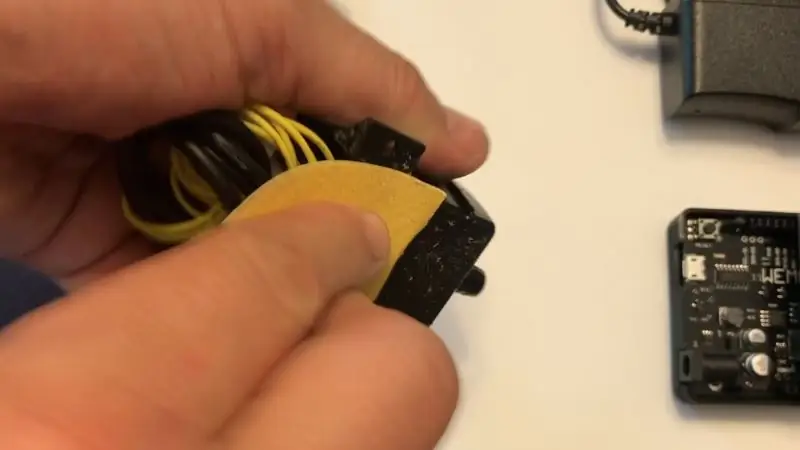
Därefter tog vi den nedsänkbara vattenpumpen och använde sandpapper för att skrapa botten av den. Detta hjälper pumpen att fästa väl med botten av papperskorgen när vi applicerar 3M kontaktlim.
Steg 3: Skrapa botten av papperskorgen

Vi använde sandpappret igen för att skrapa botten av vattenbehållaren där vi kommer att binda den nedsänkbara pumpen / vattennivåsensorn.
Steg 4: Anslutning av slangen till nedsänkbar vattenpump
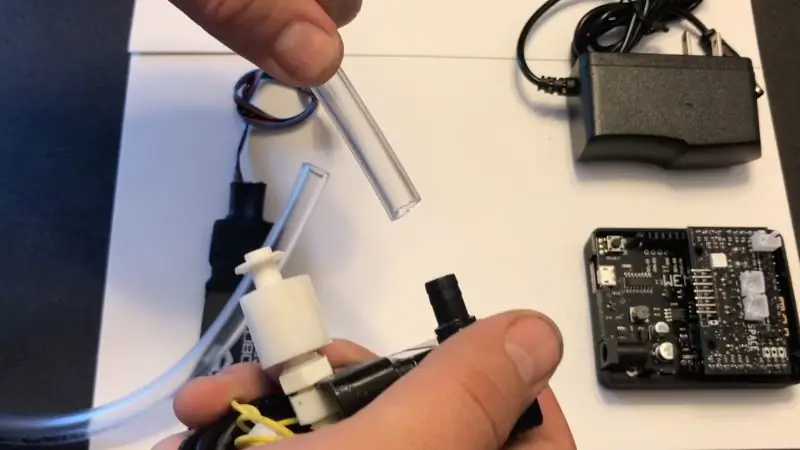
Nu tar vi 3/8 "ytterdiameter/1/4" innerdiameterrör och ansluter det till toppen av nedsänkbar vattenpump. Vi vill göra detta innan vi limmar pumpen på botten av papperskorgen.
Steg 5: Limma pumpen till papperskorgen
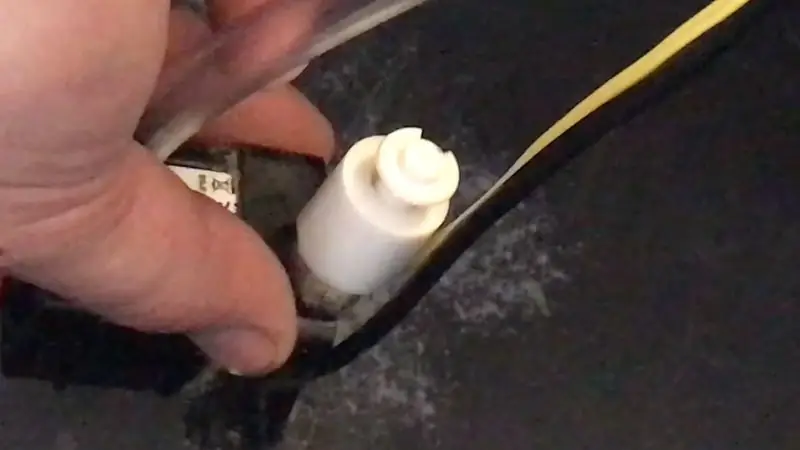
Spraya soptunnan i det område du skrapade med den självhäftande sprayen, och spraya samtidigt också under vattenpumpen. Vänta cirka 30-45 sekunder och tryck sedan ordentligt på vattenpumpen / nivåomkopplaren på botten av behållaren, var noga med att hålla ledningarna borta från kontaktlimet. Håll ner pumpenheten för hand i 20-40 sekunder innan du släpper den, annars kan du försiktigt lägga en vikt ovanpå pumpenheten. Låt torka i minst 20 minuter.
Steg 6: Dra ledningarna genom hålen

Så här ser reservoaren ut med vattenpumpen / nivåbrytaren monterad på botten. När allt har torkat drar du pumpledningarna och nivåbrytaren genom det 1/4 hål som vi borrade tidigare.
Steg 7: Dra genom 3/8 "slangen

Efter att ha dragit trådarna genom det 1/4 "hålet, kommer vi att skjuta ut 3/8" yttre diameterslangen genom det 3/8 "hålet i behållaren som vi borrade tidigare.
Steg 8: Montering av WiFi -styrkortet


Dra av plastskyddet från den andra halvan av kardborrebandet och placera det på baksidan av höljesenheten för WiFi -styrkortet.
Steg 9: Anslutning av trådarna till kortet


Vi monterar brädans kapslingsbas till kardborren som tidigare placerades på behållaren och börjar ansluta trådarna till brädet. Anslut strömbrytaren för vattennivå (gula ledningar) uppe till vänster. Anslut sedan den nedsänkbara vattenpumpen till den vänstra mittkanalen på kortet. En andra pump kan anslutas till höger-mittkanalen om vi behöver mer vattenflöde eller tryck.
Steg 10: Lägga till mark och växt
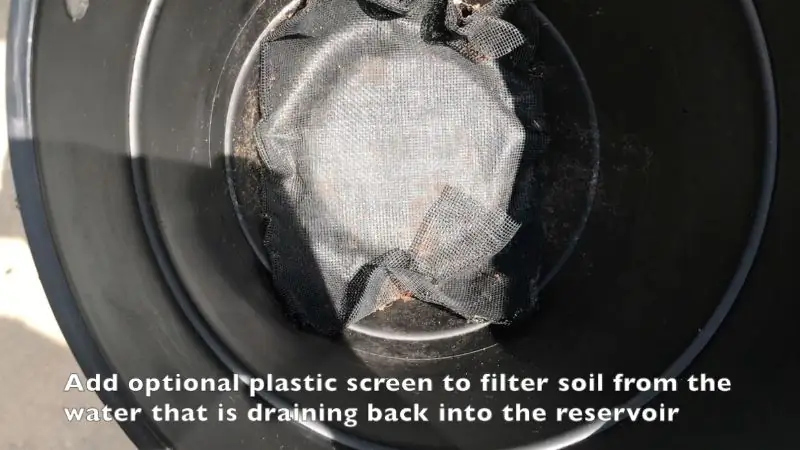
Detta är botten av vår planteringsbehållare. Vi lade till en plastskärm för att filtrera bort jordmedium från att rinna tillbaka till krukan med återvunnet vatten.
Steg 11: Placera planteringen på behållaren

Nu när vi har vår jord och vår växt i vår kruka kan du placera planteringen på behållaren. Det 3/8 "hål som borrats i trädgårdsgrytkanten måste vara vertikalt inriktat med det 3/8" hålet som borrats i vattenbehållaren så att slangen enkelt kan fästas och dras igenom.
Steg 12: Hur långt att fylla reservoaren

Du kan försegla hålen som är borrade i behållaren om du vill med lite lim, men vi valde att inte göra det eftersom vi helt enkelt planerar att undvika att fylla behållaren ovanför där hålen borras.
Steg 13: Styr 3/8 "-röret genom hålet


Nu när planteringen och papperskorgen är ihop, för 3/8 "slangen upp och tillbaka genom 3/8" hålet i kanten på trädgårdsgrytans jordbehållare enligt bilden. När det är klart kan vi nu sätta in jordfuktighetssensorn i jorden.
Steg 14: Anslutning av jordfuktighetssensorn


När jordfuktighetssensorn har satts in leder du kopplingskablarna tillbaka genom 3/8 -hålet där vattenslangen befinner sig. Anslut nu jordfuktighetssensorn till Adosia WiFi -styrkort. Se till att den blå tråden är riktad nedåt och den svarta tråden mot toppen av brädet (enligt bilden). Den här bilden visar de tre sakerna som måste anslutas - nivåomkopplaren, vattenpumpen och fuktsensorn.
Steg 15: Anslut vattningsringen


Nu kan vi lägga till vattningsringen. Denna vattningsring har små hål borrade runt botten, så se till att hålen pekar nedåt. När vi väl placerat den runt anläggningen kan vi nu ansluta vattningsringen till slangen med 3/8 innerdiameter som kommer upp från krukbehållaren. På en sida kan du också använda en droppanslutning om du föredrar det.
Steg 16: Slå på plantaren

Nu är vi redo att sätta på planteringen. Anslut bara nätsladden till Adosia -kortet.
Steg 17: Så här programmerar du ombord
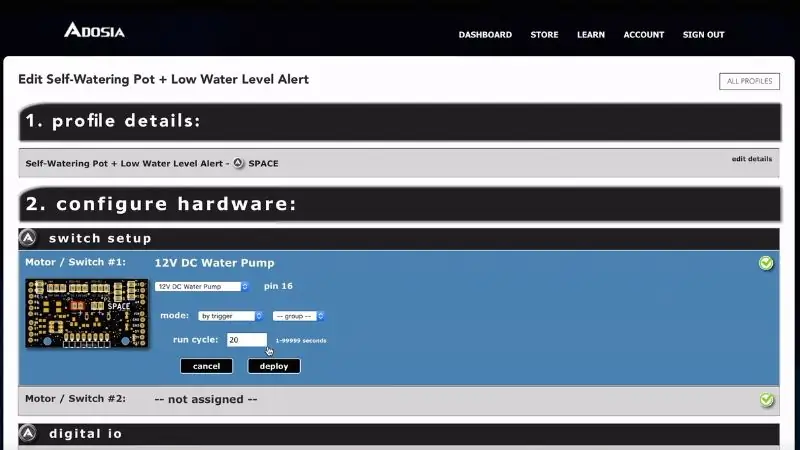
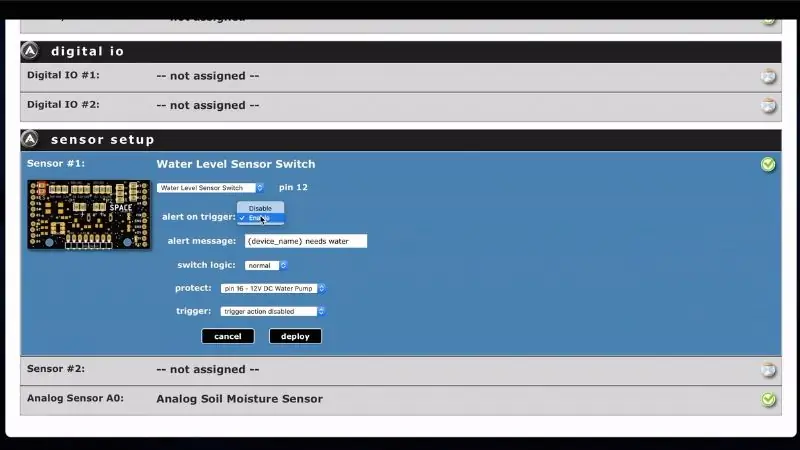
Nu programmerar vi det. Den första bilden (vänster) ställde vi in pumpen för att köra på en avtryckare (ännu inte specificerad) och för att köra i 20 sekunder när den utlöses.
Den andra bilden (till höger) ställer vi in vattennivåsensorn för att skydda vattenpumpen. Detta förhindrar att pumpen någonsin går torr vilket skulle skada pumpen permanent. Vi ställer också in vattennivåsensorns omkopplare för att skicka varningsmeddelande när vi behöver tillsätta mer vatten till behållaren.
Titta på hela videon på YouTube för att se hur du ställer in fuktsensorn. Det är vad vi kommer att använda för att faktiskt aktivera pumpen.
Steg 18: Testa systemet


Efter att vår kruka fått sin nya profildata testar vi den genom att dra ut fuktsensorn och torka av den för att lura potten att tro att jorden är riktigt torr. Om allt fungerar ok kommer det att tvinga potten till vatten, vilket den gör. Se högra bilden för referens.
Steg 19: Den färdiga produkten

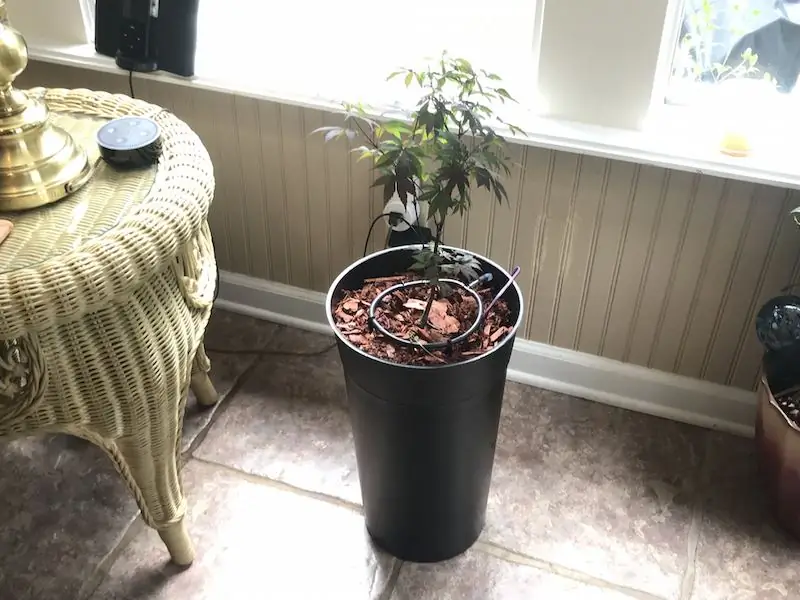
Den första bilden är den färdiga självvattnande WiFi -potten som vi just skapat. Den andra är en som vi gjorde och gav till mamma.
Rekommenderad:
Hur man bygger ett DIY automatiskt växtvattensystem med WiFi -varningar: 15 steg

Hur man bygger ett DIY automatiskt växtvattensystem med WiFi -varningar: Detta är det färdiga projektet, ett DIY automatiskt växtbevattningssystem som styrs via #WiFi. För detta projekt använde vi det självvattnande automatiska trädgårdssystemets undermonteringssats från Adosia. Denna installation använder magnetventiler och en analog jordfuktighet
Bygg en Mini DIY Hydroponic System & DIY Hydroponic Herb Garden med WiFi -varningar: 18 steg

Bygg ett Mini DIY Hydroponic System & DIY Hydroponic Herb Garden med WiFi -varningar: I denna handledning visar vi dig hur du bygger ett #DIY #hydroponics -system. Detta DIY hydroponiska system kommer att vattna på en anpassad hydroponisk vattincykel med 2 minuter på och 4 minuter av. Det kommer också att övervaka behållarens vattennivå. Detta system
Bygg en automatisk vattentank med WiFi -varningar för odlingsinställningar: 11 steg

Bygg en automatisk vattentank med WiFi -varningar för odlingsinställningar: I det här självstudieprojektet visar vi hur du bygger en automatisk vattentank med WiFi -varningar för en odlingsinstallation eller för ett automatiskt vattningssystem för dina djur som hundar, katter, kycklingar osv
Växtövervakning och varningar med ESP8266 och AskSensors IoT Cloud: 6 steg

Växtövervakning och varningar med ESP8266 och AskSensors IoT Cloud: Detta projekt syftar till att bygga ett smart anläggningsövervakningssystem med hjälp av ESP8266 och AskSensors IoT -plattform. Detta system kan användas för att hålla koll på markens fuktnivå för att ge objektiva kriterier för bevattningsbeslut. som hjälper till att säkerställa bevattning
Upptäcka hinder och varningar - Arduino UNO och ultraljud: 4 steg (med bilder)

Upptäcka hinder och varningar - Arduino UNO och ultraljud: Detta är handledning för att hjälpa dig att förstå ultraljud och summer och gå djupare in i att lära dig Arduino, följ dessa steg och ge mig feedback
